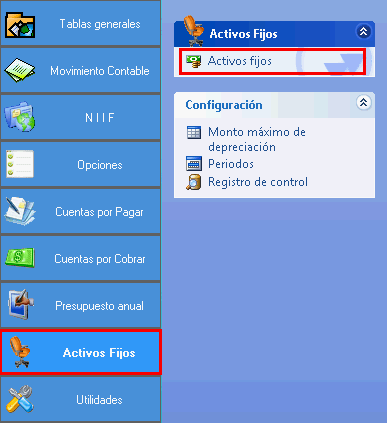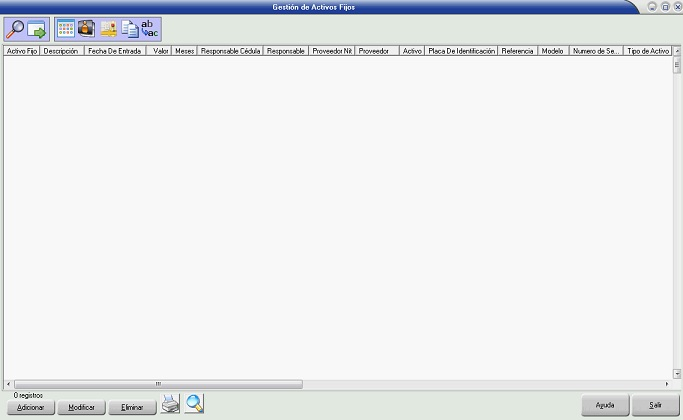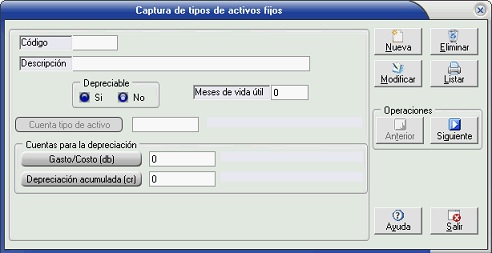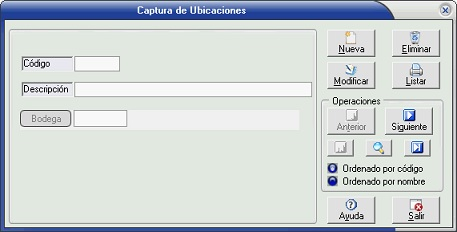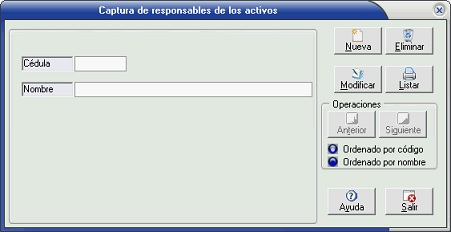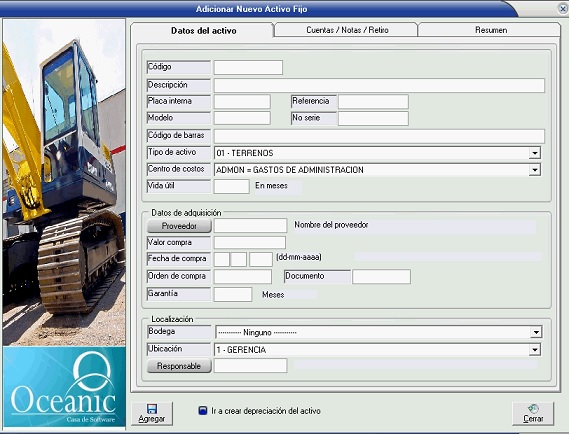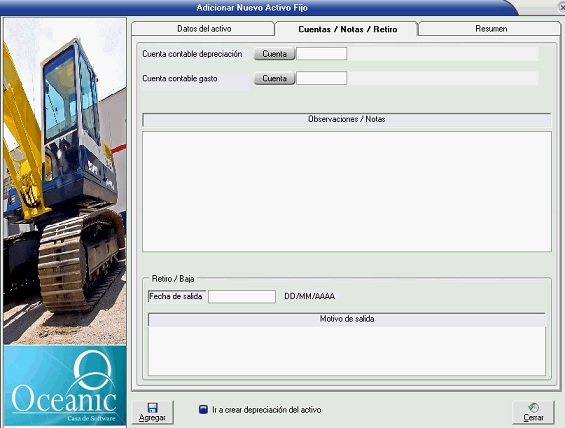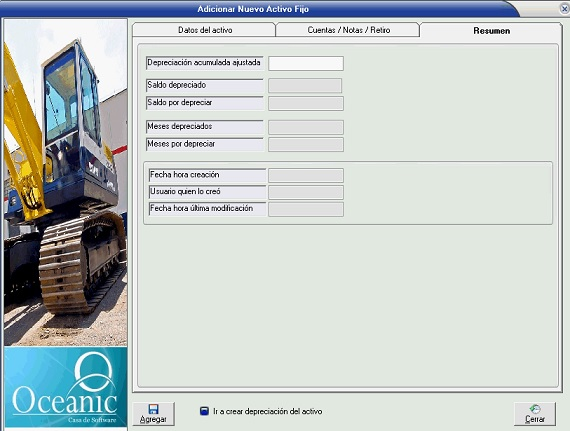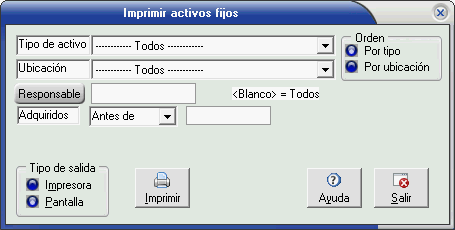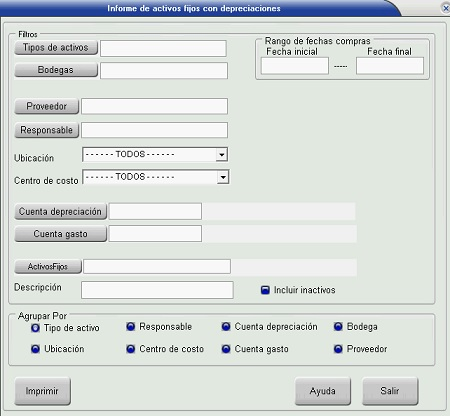Activos fijos
1) ¿ Qué hace?[edit | edit source]
Permite la gestión de los activos fijos de la organización
2) ¿ En dónde está ubicada?[edit | edit source]
Para acceder a activos fijos debe ingresar por el módulo financiero, y buscar el menú "Activos Fijo".
3) ¿ Cómo se configura?[edit | edit source]
NOTA: Activos fijos y sus tablas cuentan con permisos para usuarios.
Una vez ingrese el sistema abrirá la ventana de la siguiente ilustración, antes de poder gestionar activos fijos, se deben tener: Tipos, responsables y ubicaciones, estas opciones se encuentran en la barra superior de esta ventana.
La primera opción es "Tipos", para esto se debe hacer clic en el botón "Nuevo", se deberá ingresar el código, descripción, si este es depreciable o no, meses de vida útil, una cuenta para el tipo de activo, y las cuentas para la depreciación de los activos de este tipo (gasto/costo (db) y depreciación acumulada (cr)). Desde esta misma ventana el sistema permite la modificación, eliminación, impresión y navegación entre tipos.
Para crear las "Ubicaciones", se debe hacer clic en el botón "Nuevo", se deberá ingresar el Código y la descripción, si opcionalmente desea asociar una bodega el sistema permite buscar y seleccionar una. Desde esta misma ventana el sistema permite la modificación, eliminación y navegación entre ubicaciones.
Para los "Responsables", el sistema NO permitirá la creación de estos si se cuenta con el módulo de "Nómina", por lo cual desde esta ventana solo podrán ser visualizados mas no gestionados, en caso de requerir una adición, modificación o eliminación, se deberá hacer desde el módulo respectivo. Si no se tiene el módulo nómina, se puede crear haciendo clic en el botón "Nuevo", se deberá ingresar la cédula y el nombre, en este caso, desde esta misma ventana el sistema permite la modificación, eliminación y navegación entre responsables.
En caso de desear crear la depreciación del activo al momento de crearlo (ver Ilustración 11), diríjase a la opción "Registro de control" en activos fijos sección "Configuración", en la pestaña "Depreciación" marque la opción "Al crear activo sugerir crear la depreciación". Además podrá ingresar el tipo comprobante y concepto a sugerir para la depreciación de activos fijos.
Activos fijos, cuenta con periodos propios, para poder registrar una compra de activo fijo debe asegurarse que este periodo exista, diríjase a la opción "Periodos" en activos fijos sección "Configuración", el sistema permite abrir nuevos, cerrar y reaperturar periodos.
Una vez se hayan creado los tipos, ubicaciones y responsables, el sistema permitirá la creación de activos fijos, en la ventana de la ilustración 1, en la parte inferior están las opciones de gestión Adicionar, Modificar, Eliminar y Listar. En caso de eliminar deberá confirmar esta (Si el activo fijo fue depreciado no se permitirá la eliminación), en caso de adicionar o modificar, el sistema abrirá una nueva ventana que consta de tres pestañas.
NOTA: También es posible crear activos fijos desde CXP, para más información vea Cuentas por pagar sección
4) ¿En dónde tiene efecto?[edit | edit source]
En la pestaña "Datos del activo", se encuentra la información básica, o de identificación del activo, el sistema solicita:
1- Código de identificación del activo.
2- Nombre o descripción.
3- Placa interna.
4- Referencia.
5- Modelo.
6- Número de serie (los últimos cuatro, en caso de ser aplicables).
7- Código de barras.
8- Tipo de activo fijo.
9- Centro de costos.
10- Vida útil (En meses)
Datos de adquisición:
11- Proveedor.
12- Valor de compra.
13- Fecha de compra (El período de activo fijo debe existir y estar abierto, ver Ilustración 7).
14- Orden de compre.
15- Documento.
16- Garantía (En meses).
Datos de localización:
17- Bodega (Si selecciona una bodega, el sistema solo permitirá asignar ubicaciones asociadas a dicha bodega).
18- Ubicación.
19- Responsable.
La pestaña "Cuentas/Notas/Retiro", se encuentra dividida en tres secciones:
Cuentas
1- Cuenta contable depreciación.
2- Cuenta contable gasto.
3- Observaciones/Notas
Retiro/Baja
4- Fecha de salida (al ingresar una fecha en este campo el activo será marcado como Inactivo)
5- Motivo de salida
En esta pestaña informativa se muestran los saldos y meses depreciados y por depreciar del activo fijo hasta la fecha.
En caso de haber marcado la opción de sugerir depreciación en el registro de control (ver Ilustración 5), al momento de crear el activo fijo en la parte inferior aparece la opción de "Crear depreciación del activo", SI marca esta opción, al agregar el activo el sistema abrirá la ventana de amortización/depreciación/causación mensual, del activo, sugiriendo el tipo de documento y concepto ingresados en el registro de control, así como la información ingresada en el momento de crear el activo. Para más información sobre este proceso, vea Amortizaciones y depreciaciones.
Además de las opciones de crear, modificar y eliminar el sistema cuenta con dos opciones de impresión.
Relación de activos fijos: Crea un listado de los activos fijos guardados en el sistema, el sistema da las opciones de filtrar por tipo de activo, ubicación, responsable y fecha de adquisición, así como el orden de presentación (por tipo o por ubicación).
Informe de activos fijos con depreciaciones: Crea un listado de los activos fijos detallando la información de las depreciaciones realizadas a cada activo, el sistema da las opciones de filtrar por tipo de activo, bodegas, proveedor, responsable, ubicación, centro de costo, cuentas de depreciación y gasto, por descripción, rango de fechas de compras, o seleccionar el activo fijo del cual desea obtener la información así como si incluir los activos fijos inactivos.
Este informe permite agrupar los activos fijos ya sea por tipo de activo, responsable, cuenta depreciación, bodega, ubicación, centro de costo, cuenta gasto o proveedor.